
影视光盘制作专家
v9.3 官方免费版- 软件大小:61.83 MB
- 更新日期:2019-11-23 12:12
- 软件语言:简体中文
- 软件类别:光盘刻录
- 软件授权:免费版
- 软件官网:待审核
- 适用平台:WinXP, Win7, Win8, Win10, WinAll
- 软件厂商:

软件介绍 人气软件 下载地址
光盘刻录大师是一款非常实用的光盘刻录工具,可以为用户提供一系列光盘刻录帮助,支持光盘备份与复制功能,用户可以通过此功能将您电脑中的重要数据进行备份,同时可以将重要的数据以光盘的形式进行保存;支持影碟/光碟制作,此功能模块深受用户喜欢,因为用户可以根据自己的喜欢以及工作来制作一个属于您的光盘,可以将多个电影文件合并在同一张影碟中,同时还支持将您喜欢的音频文件进行光碟制作,大量音频文件可以同时添加到光盘中;不仅如此,该程序还为用户提供了音视频转换功能,可以根据制作需要对文件格式进行更换,软件还支持音视频编辑、CD/DVD音视频提取等多种媒体功能;强大又实用,需要的用户可以下载体验
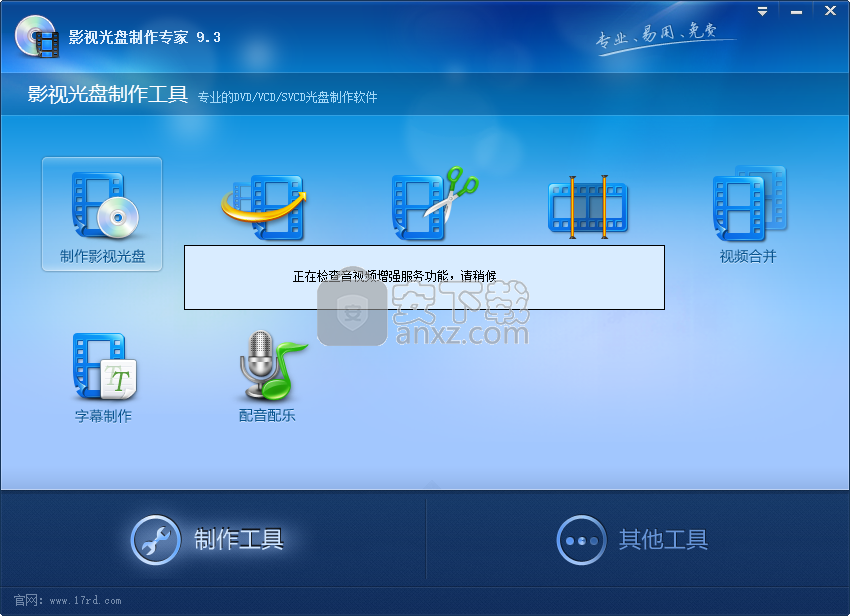
软件功能
1、支持多种不同格式的视频,合并刻录成VCD/SVCD/DVD光盘
2、支持制作高清VCD/SVCD/DVD
3、支持制作风格各异的影片菜单,及背景音乐,彰显个性
4、支持多种不同格式的视频,合并刻录成VCD/SVCD/DVD光盘
5、支持制作高清VCD/SVCD/DVD
6、您可以制作风格各异的影片菜单,及背景音乐,彰显您的个性
软件特色
1、制作影视光盘支持多种不同格式的视频,刻录成高清或高压缩的VCD/SVCD/DVD光盘。支持视频截取,裁剪,添加水印和字幕,支持制作风格各异的影片菜单,及背景音乐。
2、编辑与转换:可以转换与编辑众多的音视频格式;支持音量调节,时间截取,视频裁剪,添加水印和字幕等功能。
3、视频分割:把一个视频文件分割成任意大小和数量的视频文件。
4、视频文件截取:从视频文件中提取出您感兴趣的部分,制作成视频文件。
5、视频合并:把多个不同或相同的音视频格式文件合并成一个音视频文件。
6、配音配乐:给视频添加背景音乐以及配音。
7、字幕制作:给视频添加字幕。
安装步骤
1、需要的用户可以点击本网站提供的下载路径下载得到对应的程序安装包
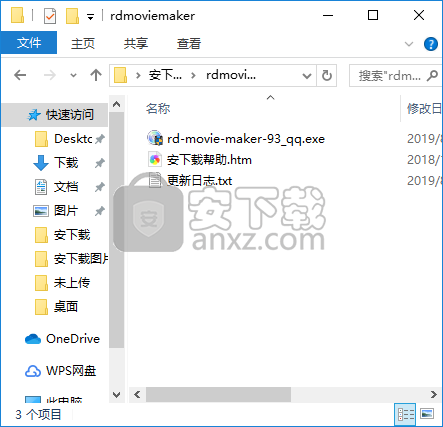
2、通过解压功能将压缩包打开,找到主程序,双击主程序即可进行安装,点击下一步按钮
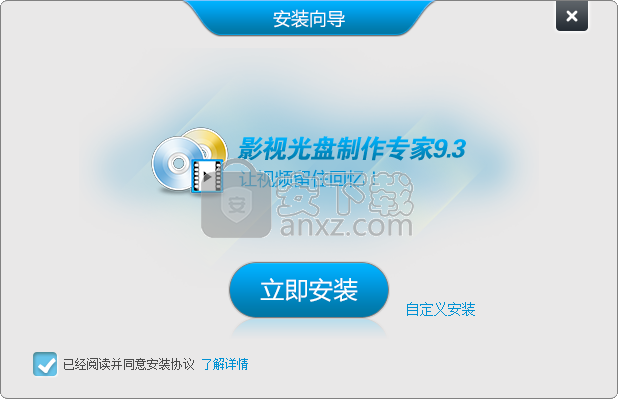
3、需要完全同意上述协议的所有条款,才能继续安装应用程序,如果没有异议,请点击同意按钮
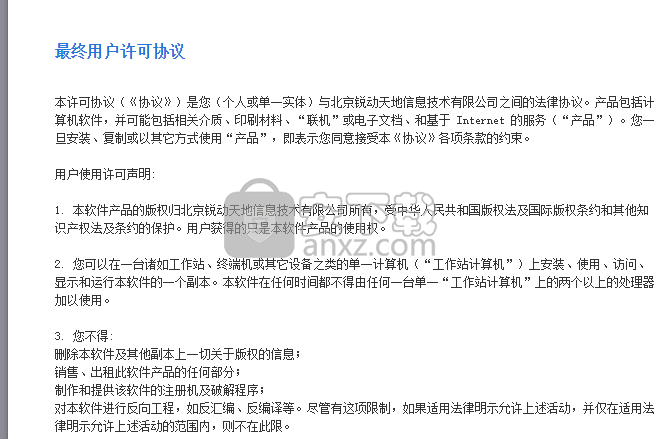
4、用户可以根据自己的需要点击浏览按钮将应用程序的安装路径进行更改
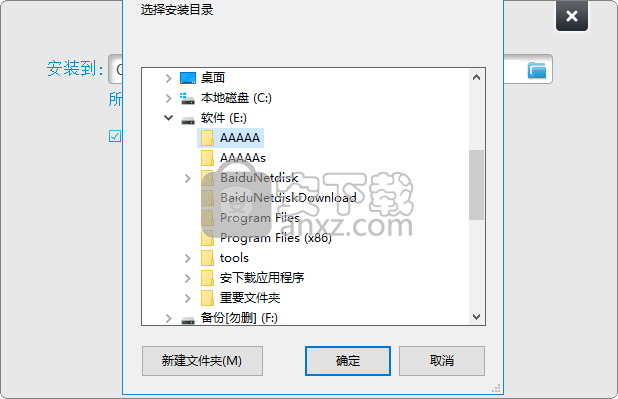
5、等待应用程序安装进度条加载完成即可,需要等待一小会儿
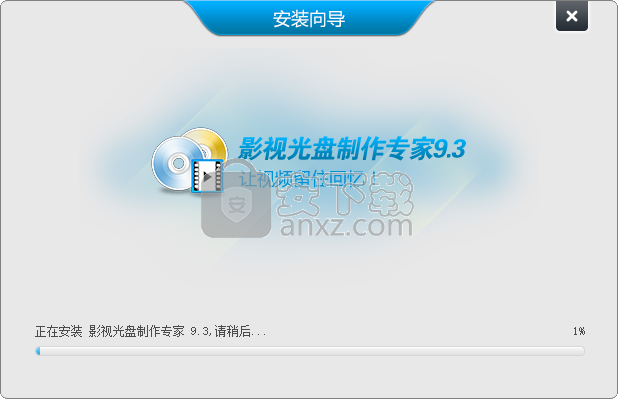
6、根据提示点击安装,弹出程序安装完成界面,点击完成按钮即可
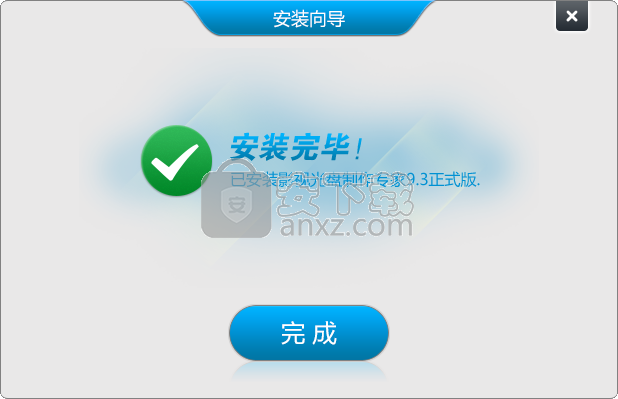
官方教程
如何刻录自己的系统光盘
系统崩溃了,不想装正版系统,又懒得去买4块一张的盗版系统盘。怎么办?一起刻录一张自己的启动盘吧。(自己先准备好系统的镜像文件,在网上各大论坛都有下载)。
打开光盘刻录大师,点击【刻录工具】中的【刻录光盘映像】功能。如图:
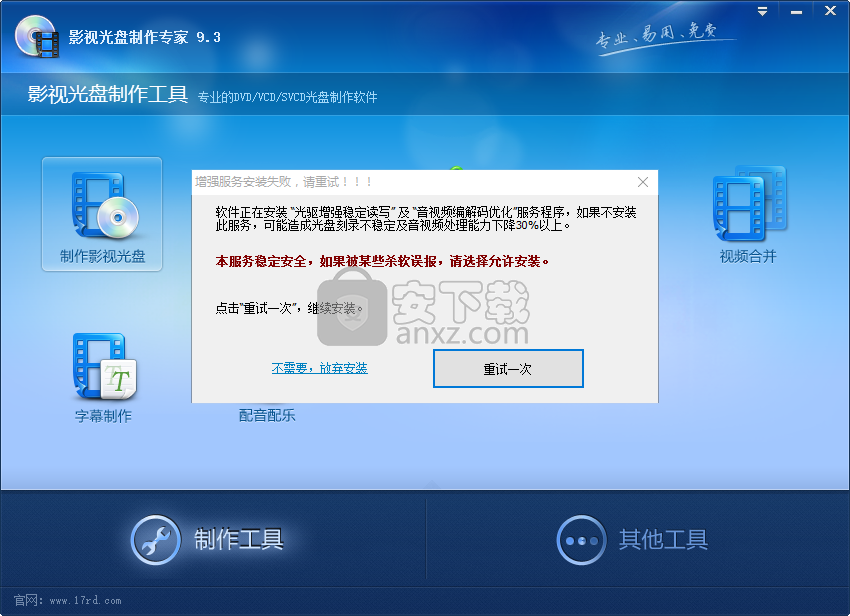
添加下载好的系统.ISO文件,并将空白的光盘放入光驱中(XP系统使用CD光盘,Vista和win7需要DVD光盘),然后点击下一步。
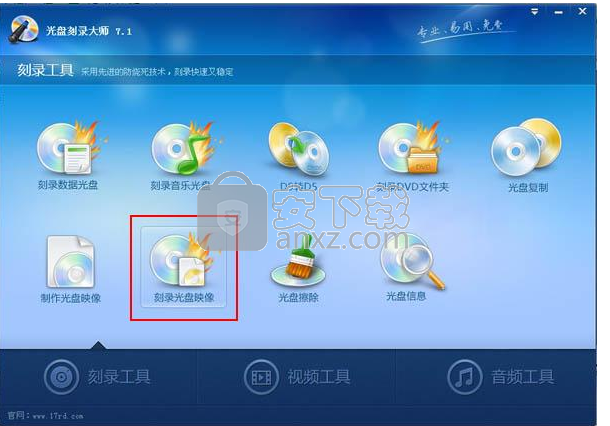
设定好刻录机后(默认状态,一般不需要更改),点击下一步 根据需要选择刻录份数,刻录速度默认为自动。不同的刻录速度决定了刻录光盘速度快慢。如果不太熟悉倍速设置多大,可以设为自适应。接着选择下一步,就开始刻录系统盘了。
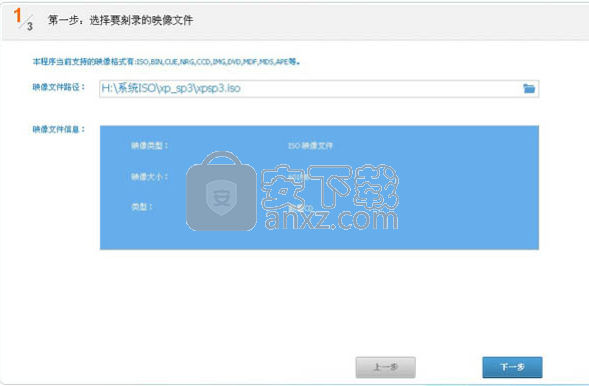
稍等片刻,你的个人系统光盘马上就刻录好了!
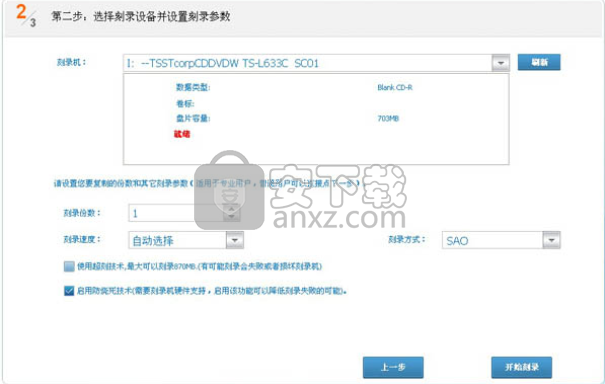
附:
映像格式介绍
简单的说,映像文件是将资料和程序结合而成的文件,它将资料经过格式转换后在硬盘上存成与目的光盘内容完全一样的文件,然后我们可以将这个文件刻入光盘中。在制作映像文件之前建议先做硬盘的资料重整与磁盘扫描,除此之外,由于一个映像文件的大小相当于刻入光盘的全部内容,所以一定要预留超过这个容量的硬盘空间来存储这个映像文件。常见格式有:标准格式ISO、BIN、APE等等
制作可以在家用VCD机中播放的VCD影视光盘
总是租碟子来看,有没有想过DIY自己的VCD/DVD,有了光盘刻录大师,一切从此不求人。
打开光盘刻录大师,选择【视频工具】中的【制作影视光盘】功能。
我们要制作VCD光盘,所以第一项要选择VCD;制作在中国地区也是必须选择“PAL”;纵横比可以根据你的电视来选择。注意查看“高清”和“自动”的区别,根据您的需要来选择。
选择完成之后,点击下一步。
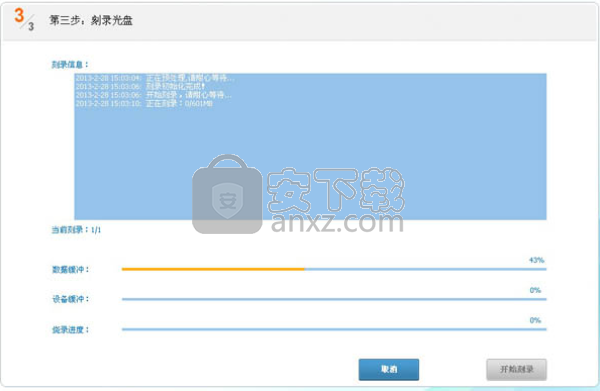
点击【添加】按钮添加要刻录的视频文件。
如果您想在视频文件上面添加水印,字幕,或者调整效果及裁剪,可以点击上方的【编辑】按钮进行设置。
如果您想截取视频文件中的一段进行刻录,可以点击上方的【截取】按钮进行设置。
如图。注意,如果要制作高清的VCD一张空白CD只能容纳74分钟。完成后点击下一步 。
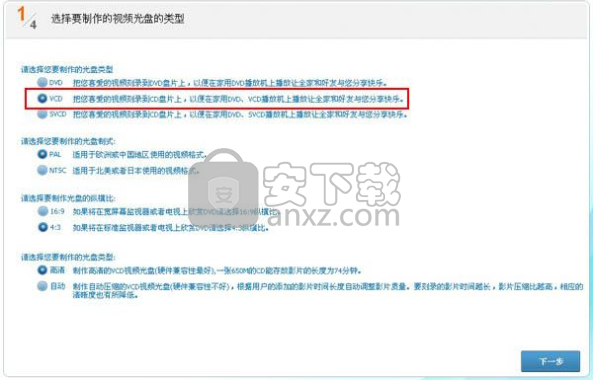
点击下一步,进入到刻录设置页面。将空白VCD光盘放入您的光驱,在“输出设备”上面选择您的光驱。
您可以在“刻录份数”中填写您想刻录的光盘数量。
在“标卷”中填写您想要的光盘标卷名称。
完成之后,点击下一步开始制作。
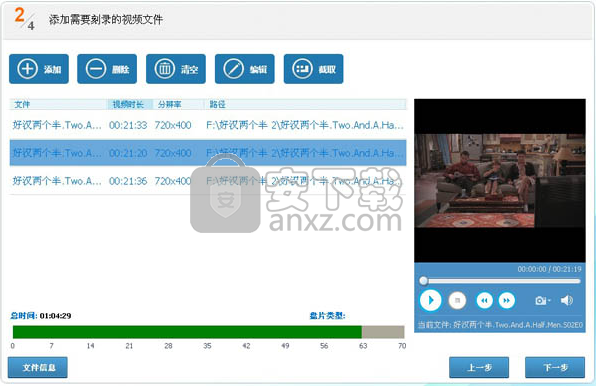
等待片刻,制作完成即可.
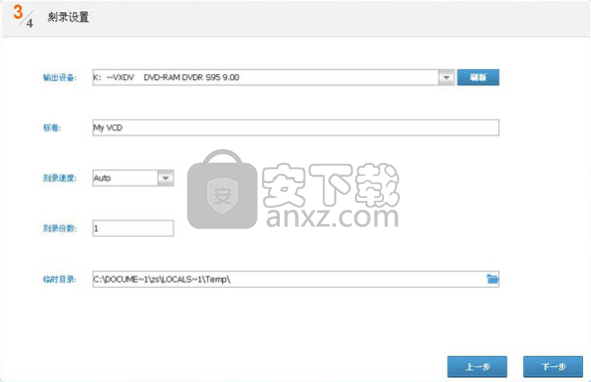
制作可以在家用DVD机中播放的DVD影视光盘
手边正好有一套高清的奥运会开幕式视频,想永久保存?光盘刻录大师帮你搞定,自己动手diy你的个性DVD吧,还可以自己设定漂亮的非主流菜单哦!好了,废话不多说,咱们开始吧。
打开光盘刻录大师,选择【视频工具】中的【制作影视光盘】功能。
我们要制作可以在家用DVD上可以播放的DVD,所以第一项要选择DVD;制作在中国地区也是必须选择“PAL”;纵横比可以根据你的电视来选择。注意查看“高清”和“自动”的区别,根据您的需要来选择。
选择完成之后,点击下一步。
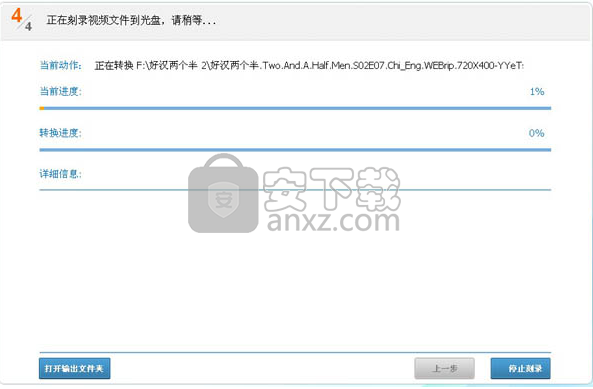
点击【添加】按钮添加要刻录的视频文件。
如果您想在视频文件上面添加水印,字幕,或者调整效果及裁剪,可以点击上方的【编辑】按钮进行设置。
如果您想截取视频文件中的一段进行刻录,可以点击上方的【截取】按钮进行设置。
点击【菜单】按钮,进入DVD的菜单设置。
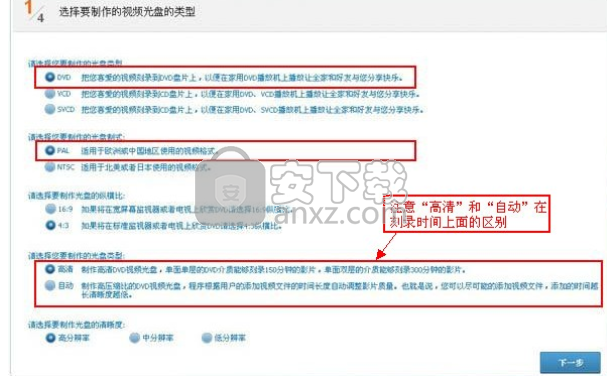
进入到【编辑菜单】页面,您可以根据需求设置您自己的菜单。
设置完成之后,点击“确定”保存并退出该页面。
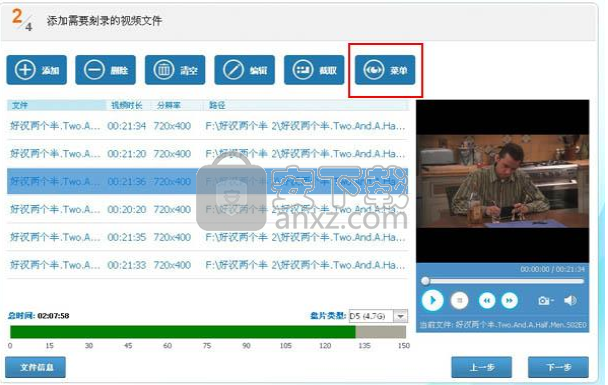
点击下一步,进入到刻录设置页面。将空白DVD光盘放入您的光驱,在“输出设备”上面选择您的光驱。
您可以在“刻录份数”中填写您想刻录的光盘数量。
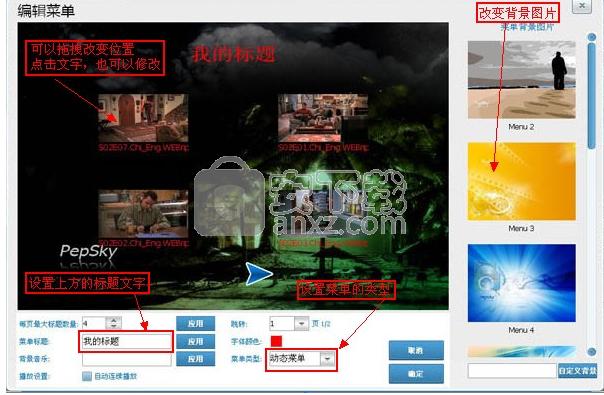
在“标卷”中填写您想要的光盘标卷名称。
特别要注意的是,这里的临时文件一般会超过4G,所以临时目录必须放在文件系统为NTFS格式的磁盘上,否则将无法正常刻录!
完成之后,点击下一步开始制作。
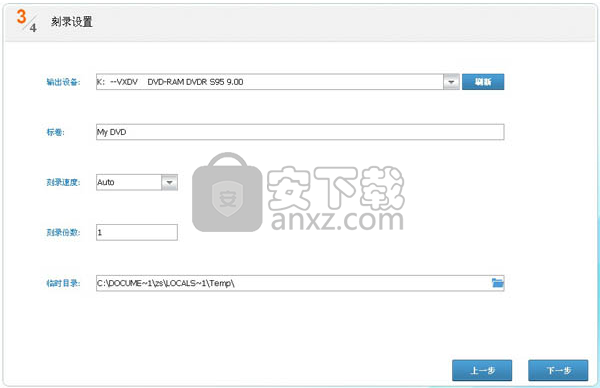
等待片刻,制作完成即可.
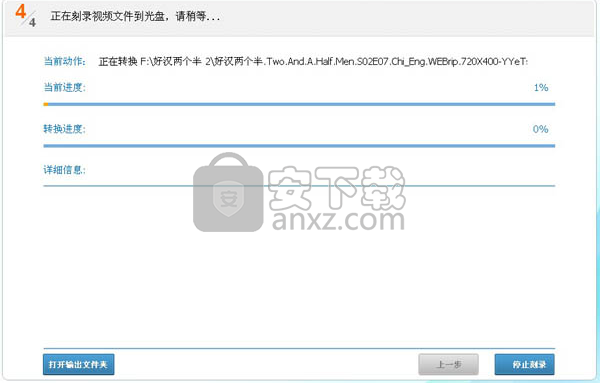
人气软件
-

UltraISO Premium Edition(软碟通) 6.9 MB
/简体中文 -

文泰刻绘 41.8 MB
/简体中文 -

IsoBuster Pro(镜像数据抓取和恢复工具) 4.84 MB
/简体中文 -

刻绘大师国际版 482.7 MB
/简体中文 -

Cheetah CD Burner v3.26 注册版 5.20 MB
/英文 -

复制DVD CloneDVD v7.0.0.9 中文 49.00 MB
/简体中文 -

免费刻录软件 CDBurnerXP 65.2 MB
/简体中文 -

Nero Burning ROM(cd光盘刻录软件) 128.89 MB
/简体中文 -

Apeaksoft DVD Creator(DVD制作工具) 61.65 MB
/简体中文 -

Windows DVD Maker(dvd光盘制作软件) 51.4 MB
/简体中文


 UltraISO PE(光盘映像文件制作与格式转换工具) v9.7.3.3629
UltraISO PE(光盘映像文件制作与格式转换工具) v9.7.3.3629  GEAR PRO Professional Edition(DVD/CD翻录与录制工具) v7.0.3
GEAR PRO Professional Edition(DVD/CD翻录与录制工具) v7.0.3  dvd cloner gold 2018 v15.00.1432 附带安装教程
dvd cloner gold 2018 v15.00.1432 附带安装教程  5star Game Copy(多功能DVD/CD复制与翻录工具) v1.0.5 免费版
5star Game Copy(多功能DVD/CD复制与翻录工具) v1.0.5 免费版  Joboshare DVD Audio Ripper(DVD转换工具) v3.5.5 免费版
Joboshare DVD Audio Ripper(DVD转换工具) v3.5.5 免费版  nero platinum 2020 suite v22.0.02100 附带安装教程
nero platinum 2020 suite v22.0.02100 附带安装教程  Cool Burning Studio(多功能音视频刻录与翻录工具) v9.8.0
Cool Burning Studio(多功能音视频刻录与翻录工具) v9.8.0 














